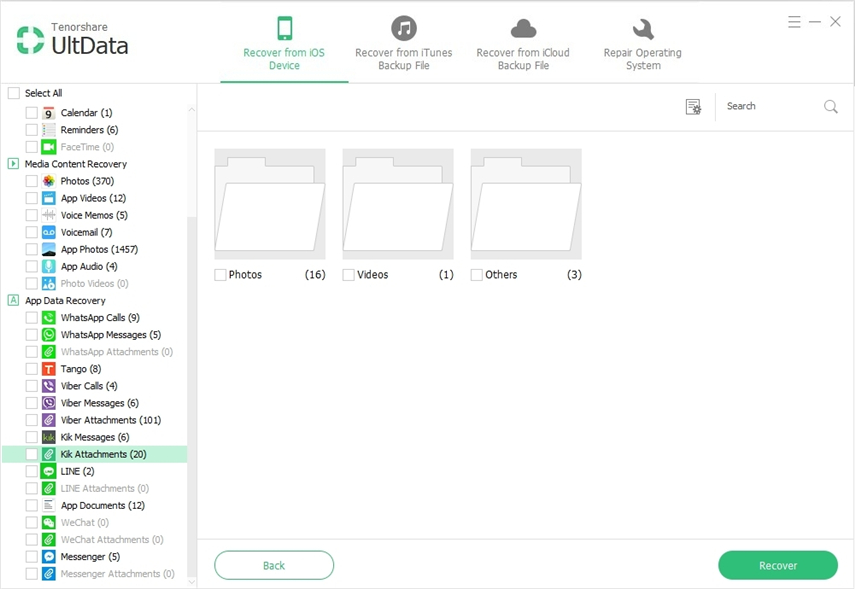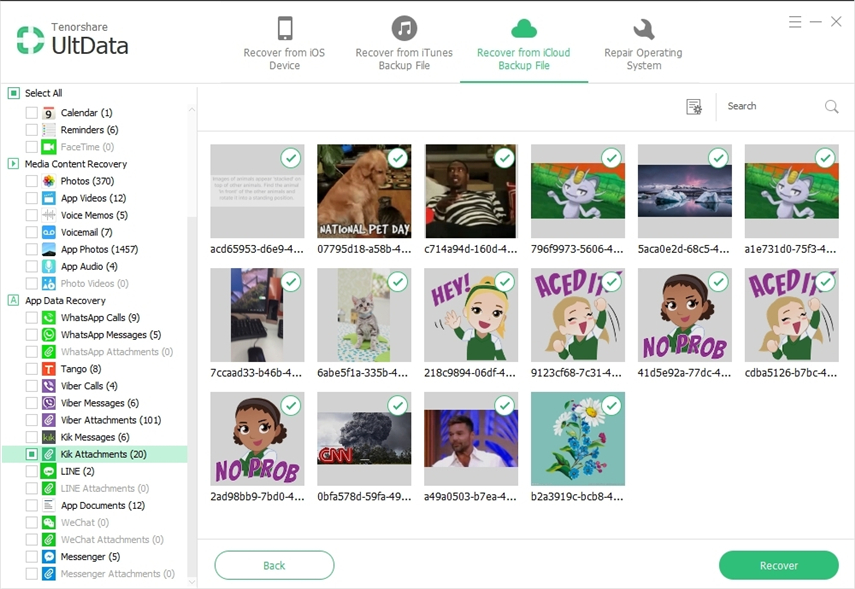Ecco i cinque principali modi per recuperare i messaggi Kik su iPhone
Kik è un'app di messaggistica istantanea ampiamente utilizzata e conosciuta in tutto il mondo. Questa app permette agli utenti di inviare e ricevere non solo messaggi, ma anche adesivi, video, foto, schizzi, e altro ancora. Grazie a queste funzionalità in costante aggiornamento, il numero di utenti su Kik continua ad aumentare mensilmente.
Come accade su WhatsApp, Instagram ed altri social, anche su Kik è comune eliminare i messaggi o le conversazioni che non riteniamo più necessarie, al fine di evitare di accumulare messaggi inutili. Tuttavia, ciò può portare a rimpianti successivi o, ancor peggio, a un'eliminazione involontaria di messaggi preziosi. Pertanto, è facile trovare richieste di aiuto da parte degli utenti sul web che chiedono come recuperare i messaggi da Kik. Abbiamo scritto questo articolo con l'obiettivo di rispondere a questa domanda e aiutare gli utenti più distratti a recuperare i messaggi cancellati da Kik utilizzando 5 metodi semplici e testati personalmente.
- Parte 1: Recupera i messaggi Kik cancellati da iPhone senza backup.
- Parte 2: Recupera i messaggi Kik cancellati da iPhone con il backup.
Parte 1: Recupera i messaggi Kik cancellati da iPhone senza backup.
Recuperare i messaggi Kik cancellati da iPhone è davvero semplice, e non devi nemmeno preoccuparti se hai eseguito il backup o meno. Grazie a UltData per iOS, un eccellente software di recupero dati per iPhone potrai farlo in un paio di clic del tutto automatici. Il software sviluppato da Tenorshare ti permette di recuperare ogni file archiviato nel tuo iPhone tramite la funzione “Recupera dati da dispositivi iOS”, inclusi i messaggi Kik.
Nota: Assicurati di scaricare e installare UltData per Windows e macOS.
Passaggi su come recuperare i messaggi Kik cancellati con UltData:
Dopo aver scaricato e installato UltData su Windows/macOS, avvialo e seleziona la funzione [Recover Data from iOS Devices].

Dalla schermata successiva seleziona [Kik] tra le app da cui recuperare i dati eliminati.

Collega al PC l’iPhone da cui hai eliminato i messaggi Kik.
Nota. Se necessario, concedi le autorizzazioni necessarie per associare l’iPhone al PC.
Ora seleziona l'opzione "Kik & Attachment" dall'elenco e fai clic su [Scansione].

- Tutti i messaggi e gli allegati di Kik Messenger verranno visualizzati sullo schermo. (Puoi selezionare i messaggi e gli allegati che desideri recuperare e persino vedere l'anteprima prima di recuperarli).
Fai clic sull'opzione [Recupera] che puoi vedere nella parte inferiore dello schermo.

- Puoi scegliere di recuperare i messaggi e gli allegati Kik sul tuo computer o sul tuo iPhone.
Parte 2: Recupera i messaggi Kik cancellati da iPhone con il backup.
La maggior parte degli utenti iPhone conserva un backup dei propri dati su iCloud o iTunes. Scelta intelligente e di buon senso, considerato che in caso di problemi seri, sarà possibile recuperare tutti i file persi in una manciata di minuti. Anche se è importante sottolineare che quando si recupera un backup da iTunes o iCloud, vengono ripristinati tutti i file, le app e le impostazioni del dispositivo.
Ciò significa che se hai la necessità di recuperare selettivamente solo i messaggi di Kik, WhatsApp o di qualsiasi altra applicazione, potrai farlo solo utilizzando UltData per iOS. Questo strumento ti offre la possibilità di recuperare specifici dati da un backup o device, consentendoti di selezionare esclusivamente i messaggi desiderati senza ripristinare l'intero backup sul tuo dispositivo.
2.1 Recupera i messaggi Kik cancellati dal backup di iCloud.
In questa sezione, utilizzeremo ancora una volta Ultdata – iOS per recuperare i messaggi Kik eliminati, ma lo faremo selettivamente dal backup di iCloud. Ciò significa, in parole semplici, che recupereremo solo i dati di Kik, senza necessariamente importare e sovrascrivere i dati su iPhone con un vecchio backup.
Passaggi su come recuperare i messaggi Kik utilizzando il backup iCloud:
Dopo aver scaricato e installato UltData su Windows/macOS, avvialo e seleziona la funzione [Recover Data from iCloud].

Nella schermata successiva dovrai inserire i tuoi dati ID Apple. Quindi E-mail e password.
Nota importante. Tenorshare non utilizza server esterni, per cui i tuoi dati saranno al sicuro al 100%. Il collegamento sarà criptato tra la tua connessione, il tuo IP e i server Apple.
Verranno visualizzati tutti i backup archiviati nel tuo account iCloud, associati al tuo ID Apple. Per cui potresti avere sia un backup di iPhone che di iPad. Selezionare dall'elenco il backup che si desidera ripristinare e cliccare sul pulsante [Avanti]

Ora seleziona il tipo di file da scaricare (messaggi nel nostro caso). Quindi fare clic sul pulsante [Download] per continuare l'ulteriore processo.

È possibile fare clic sull'anteprima e selezionare il messaggio o il file multimediale Kik che si desidera ripristinare. Infine, fai clic sul pulsante [Recupera] per ripristinare i messaggi kik eliminati da iPhone.

2.2 Recupera i messaggi Kik cancellati dal backup di iTunes.
Recuperare i messaggi Kik eliminati utilizzando iTunes è un altro modo semplice e conveniente per ripristinarli, ma è importante tenere presente che questa soluzione comporta il ripristino dell'intero backup dell'iPhone, sostituendo i file attualmente presenti sul dispositivo.
In questa sezione esploreremo due metodi per recuperare le chat di Kik cancellate dall'iPhone utilizzando il backup di iTunes. Tuttavia, desidero sottolineare che la soluzione più flessibile è utilizzare UltData per iOS, poiché consente un recupero selettivo dal backup di iTunes. Questo significa che potrai recuperare solo i messaggi di Kik desiderati, escludendo gli altri file, app e impostazioni presenti nel backup.
2.2.1 Recupero diretto dal backup di iTunes.
Se stai ancora utilizzando l'applicazione predefinita fornita da Apple, ovvero iTunes, puoi ripristinare i messaggi Kik da un backup esistente. Sebbene iTunes offra funzionalità limitate rispetto ad altre app, rimane la soluzione da preferire se non si vuole utilizzare funzioni di ripristino selettivo. Assicurati di scaricare e installare iTunes sul tuo computer prima di procedere.
Ecco i passaggi per recuperare i messaggi Kik cancellati direttamente dal backup di iTunes:
- Apri iTunes sul tuo computer e collega il tuo iPhone al PC utilizzando il cavo originale. Avvia iTunes e attendi che rilevi l’iPhone.
- Fai clic sul pulsante Dispositivo e seleziona la scheda Riepilogo.
- Quindi, seleziona l'opzione "Questo computer" e fai clic su "Ripristina backup".
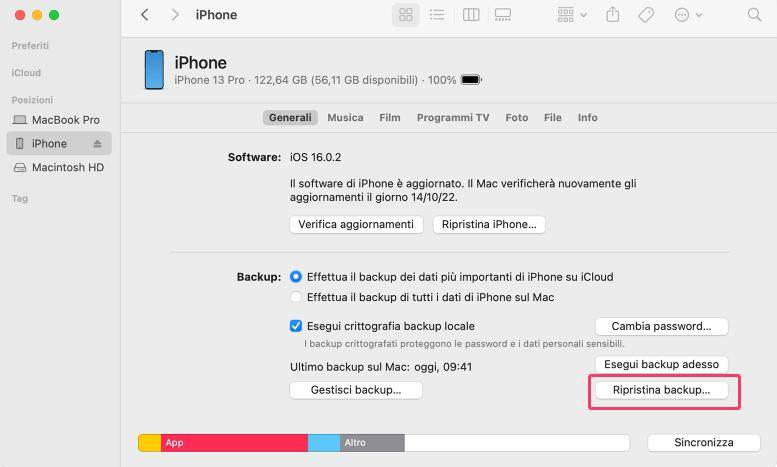
2.2.2 Recupero tramite UltData: Recupera i dati dai file di backup di iTunes.
Dunque, se desideri recuperare i messaggi Kik cancellati dall'iPhone insieme all'intero backup, iTunes è un'opzione ottima. Tuttavia, se preferisci recuperare selettivamente solo i messaggi di Kik dal backup di iTunes, come fatto con iCloud, dovrai ancora affidarti a Tenorshare UltData per iOS. Questo strumento offre anche la funzionalità di recupero selettivo dal backup di iTunes, consentendoti di selezionare e ripristinare solo i messaggi di Kik desiderati senza dover ripristinare l'intero backup.
Passaggi su come recuperare i messaggi Kik utilizzando il backup iTunes:
Dopo aver scaricato e installato UltData su Windows/macOS, avvialo e seleziona la funzione [Recover Data from backup]

Uno o più backup iTunes saranno elencato nella schermata principale. Seleziona quello corrispondente all’iPhone su cui hai perso i messaggi Kik. Quindi clicca su [Scansiona].
Nota: Il numero di backup disponibili dipende dal fatto che tu abbia eseguito il backup di iTunes su più dispositivi, ad esempio iPhone 13, iPhone 14 e iPad PRO. Se possiedi solo un iPhone, vedrai un singolo backup disponibile per la selezione.

Una volta completata la scansione, sarai in grado di visualizzare sullo schermo tutti gli elementi eliminati e quelli esistenti. Puoi selezionare l'opzione "Mostra solo eliminati" per visualizzare solo gli elementi eliminati e facilitare così la ricerca dei messaggi Kik cancellati.

Puoi selezionare un formato di output diverso dall'elenco e persino impostare la posizione in cui esportare i file recuperati. Per farlo, seleziona il formato desiderato dall'elenco e poi clicca sul pulsante "Salva".

Infine, seleziona l'opzione "Messaggi Kik" nella colonna di sinistra e clicca sul pulsante [Recupera]. A questo punto, ti verrà chiesto se desideri eseguire il ripristino sul dispositivo o sul computer. Scegli l'opzione che preferisci in base alle tue esigenze.
Conclusioni.
Riassumendo, questi sono alcuni dei modi disponibili per recuperare i messaggi Kik eliminati da iPhone. Si spera che tu ora abbia le idee più chiare su come recuperarli. Se vuoi ripristinare l’iPhone alle impostazioni di fabbrica o desideri recuperare l’intero backup, puoi utilizzare sia iTunes che iCloud per recuperare anche i messaggi Kik cancellati.
Se desideri mantenere intatti i file sul tuo iPhone e recuperare in modo selettivo i messaggi eliminati da Kik,sia dall'iPhone stesso che dai backup di iTunes o iCloud, il software consigliato per farlo in modo semplice e sicuro è UltData per iOS. L’apprezzatissimo software sviluppato da Tenorshare è in grado, inoltre, di recuperare qualsiasi file, messaggio social, contatto o impostazione persa da iPhone, iPad o iPod Touch. Buon recupero e buona fortuna. Non esitare a contattarci per qualsiasi consiglio o problematica.
Esprimi la tua opinione
Esprimi la tua opinione
Crea il tuo commento per Tenorshare articoli
- Tenorshare 4uKey supporta come rimuovere la password per il tempo di utilizzo schermo iPhone o iPad senza perdita di dati.
- Novità Tenorshare: iAnyGo - Cambia la posizione GPS su iPhone/iPad/Android con un solo clic.
- Tenorshare 4MeKey: Rimuovere il blocco di attivazione di iCloud senza password/Apple ID.[Supporto iOS 16.7].

Tenorshare UltData
Miglior Software di Recupero Dati per iPhone
Massima Percentuale di Recupero Dati